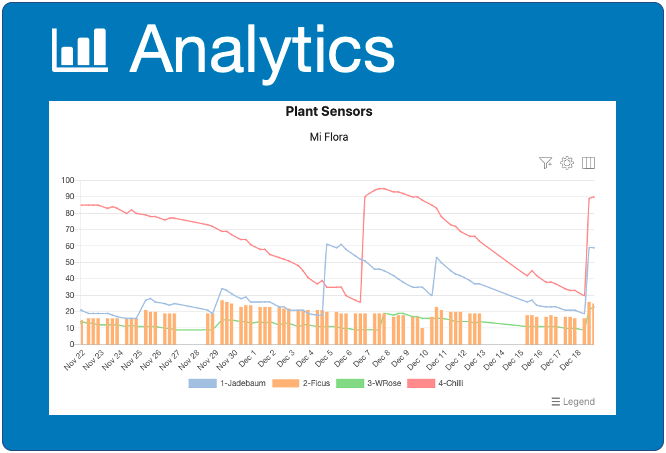Clean, smart & effective designs
Cluster Proxmox Hyperconvergé chez OVH
But de l’opération On va réaliser la msie en place d’un cluster proxmox avec du CEPH pour créer un système de virtualisation hyperconvergé.On va réaliser ça chez OVH avec trois serveurs RISE avec les specifications suivantes:2x960Go SSD + 2x6To HDD128 Go de RAMInterface Publique: 500Mbps upload et downloadInterface privée: 1Gbps upload et download Mise en place des serveurs Création des partitions disques Ce que l’on veut réussir à faire c’est avoir des OSD CEPH sur les disques SSD et sur les disques HDD. Grâce à ça on va avoir deux type de stockages, qui auront leur propre utilité. On va donc commencer par créer les partitions et installer le système d’exploitation Proxmox avec l’utilistaire OVH. La subtilité dans ce partitionning, c’est la création de la partition 5 sur /mnt/tmp. On va venir par la suite supprimer cette partition. Libre à vous de définir les tailles des partitions root/swap/data et tmp. Configuration des réseaux Création et attribution du VRack aux serveurs On va venir créer un Vrack et attribuer ce VRack à l’interface privée de nos serveurs. Mise en place du Vrack sur les serveurs Proxmox Sur proxmox, on va aller dans l’onglet network, puis on va venir créer un nouveau bridge, auquel on attache l’interface physique eno2. On va créer un réseaux privé, ici j’ai choisi le 192.168.9.10/29 On valide et on clique sur « Apply Configuration » On fait la même chose sur les deux autres serveurs proxmox avec ces IP 192.168.9.11/29 et 192.168.9.12/29 Configuration du cluster Proxmox On va maintenant créer le cluster proxmox. Pour cela on vient utiliser l’interface privée configurée plus haut. Elle sevira pour le failover. Disclaimer: Cette methode n’est pas optimale dans un premier temps. En effet utiliser le même lien pour la HA des VM et la réplication CEPH. En effet la latence induite par la migration d’une VM pourrais générer des erreur de réplication CEPH. Une fois le cluster créé sur un des noeud, on vient ajouter les deux autres noeuds via « Join Cluster ». On copie les informations de connexion ainsi que le mot de passe de l’utilisateur root du noeud sur lequel on a créé le cluster. Après un petit moment d’attente, le noeud rejoins le cluster et depuis le noeud n°1 on peut voir les trois noeuds. Configuration de CEPH On va maintenant installer CEPH sur chaque neouds et configurer les différents éléments. Une fois CEPH installé, on va ajouter les monitors et managers sur chaque noeuds. La procédure est la même pour créer un manager et un monitor. On clique sur « Create », on selectionne le noeud sur lequel on veut installer et on valide. Configuration des partitions sur Proxmox Modification du fichier fstab Comme expliqué plus haut, la partition que l’on a créé lors de l’installation initiale ne sert à rien dans l’état. On va venir la réinitialiser pour l’utiliser comme OSD CEPH. On vient la supprimer du fichier fstab et reboot le serveur. Suppression des partition tmp On va supprimer la partition créé lors l’initialisation et en créer une nouvelle simple. Cette étape permet de venir casser le raid1 créer lors de l’instalation proxmox. Sans ça votre partition sur le SSD ne sera pas visible. Il faut faire l’operation sur le SSD n°1 puis reboot et refaire l’operation sur le SSD n°2 Installation et configuration de CEPH Maintenant que les partitions sont prêtes, on peut installer CEPH sur le noeud proxmox et le configurer. Configuration des OSD On va ensuite créer les OSD. On va créer les OSD sur les trois noeuds de la même manière. Ce qui nous donne pour notre configuration cette liste Configuration des Pool On continue la configuration avec la création des « pools ». C’est à proprement parlé la ou on va venir stocker les VM, ISO etc… Si on laisse les choix par défaut, CEPH va créer un pool partager entre tous les OSD, sauf que dans notre cas nous avons des OSD NVME et des OSD HDD, on va vouloir utiliser l’un ou l’autre suivant notre usage. Crush Rules On va donc d’abord créer des « crush rules » Dans les captures ci contre, j’ai créé une crush rule pour mon stockage nvme et HDD Si vous avez des SSd et pas du nvme il faudra lancer cette commande: ceph osd crush rule create-replicated replicated_ssd default host ssd On confirm que les crush rules sont ok dans l’onglet CEPH -> Configuration et Crush Map Création des Pools Storage On va aller créer notre pool pour les osd HDD. Il faut venir selectionner le crush map dédié au HDD au niveau du point 4. On refait la manipulation mais pour le NVME. Ce qui donne au final pour notre configuration ceci: Fin de la configuration La partie configuration de CEPH avec Proxmox se termine ici. On a donc créer un cluster Proxmox avec du stockage distribué sur des serveurs Bare Metal en utilisant le VRack d’OVH. On peut voir qu’il est plutôt facile et rapide de créer une infrastructure hyperconvergé que ce soit en cloud ou On Premise. Cerise sur le gâteau avec CEPH, il n’est pas obligé d’avoir un noeud Proxmox pour mettre en place du CEPH, on peut tout à fait créer un système de stockage distribué pour y stocker des fichiers, ou l’utiliser comme stockage S3.
View caseUtilisation du module Analytics de Nextcloud
Présentation du module analytics Nextcloud est une plateforme de stockage de fichiers open-source qui permet également l’intégration de diverses applications pour étendre ses fonctionnalités, dont le module Analytics. Le module Analytics de Nextcloud est conçu pour aider les utilisateurs à visualiser et analyser des données à travers des tableaux de bord interactifs et des rapports. Caracteristiques Visualisation de données Rapports personnalisés Intégration de sources de données externes Partage et collaboration Automatisation des rapports Exemple 1: Création de diagram depuis un CSV. On a récupéré sur le site https://meteo.data.gouv.fr le fichier d’historique de la meteo pour le Puy-De-Dôme depuis le 1er Janvier 2023. Sur la configuration ci dessous, j’ai selectionné mon CSV directement dans Nextcloud, j’ai ensuite selectionné les colonnes du CSV que je voulais. La par exemple j’ai voulus selectionner les colonnes 2, 6 et 9. Voici le résultat: un graphique avec les TN (température minimale sous abri) pour toutes les stations météo du département. L’application Analytics de Nextcloud permet de filtrer les données facilement. J’ai ici filtré les résultats sur les stations météos de SUPERBESSE et Clermont-Ferrand Voici le résultat: un graphique avec les TN (température minimale sous abri) pour les deux stations. Aller plus loin Le problème du cas de figure, c’est que le CSV est mis à jour quotidiennement sur le site data.gouv.fr. Il faudrait donc tous les jours télécharger le fichier sur son poste l’extraire et l’envoyer sur Nextcloud et là on perd en praticité. La où réside l’intêret de Nextcloud, c’est que celui-ci tourne généralement sur un serveur ou l’on peut executer du Bash ou du Python. On peut donc imgainer le workflow suivant: Script bash qui télécharge le fichiers csv.gz, extrait le fichier csv dans le bon dossier nextcloud et une mise à jours automatique du graphique via les options. On se retrouve donc avec un graphique mis à jours quotidiennement depuis une source qui devrait necessiter une intervention humaine sur d’autres plateforme ou si on voulait faire ça dans un fichier excel. On peut imaginer ce flux de travail pour uneextraction quotidienne d’un indicateur (KPI) de votre activité que vous pourriez rapidement diffuser à vos collaborateurs sans avoir à vous partager un fichier excel avec vos diagrammes. Contactez nous Si vous avez envie de découvrir Nextcloud, ces applications, son envrionnement, contactez-nous. Nous hebergeons pour vous votre instance Nextcloud et nous vous accompagnons dans la prise en main des fonctions dont vous avez besoin.
View caseWiFi Gîte
Etude de cas Un gîte voulais mettre à disposition de ses clients un accès internet via du WiFi. Il y avait plusieurs contraintes à prendre en compte pour délivrer l’accès de façon sécurisée. Mutualisation de la connexion internet avec le reste du gîte Mise en place d’un filtrage strict pour éviter les débordements (Site illégaux, Peer to peer etc…) Mise en place d’un système pour limiter la bande passante du Wifi pour que chaque personne dispose d’une connexion stable et suffisante Mise en place d’un portail captif pour respecter la législation Notre Approche Suite au cahier des charges, nous avons décidés de mettre en place une solution avec un pare-feu opnsense et un ensemble de bornes wifi de la marque Ubiquiti. Le Pare-Feu OPNsense a permit la mise en place de plusieurs choses: VLAN pour isoler les différents réseaux (WiFi public et réseau interne avec l’ordinateur de l’accueil) Liste noir de site pour bloquer la consultation de site illégaux Blocage de tout les ports non nécessaire (VPN / Torrent …) Limitation de la bande passante Portail Captif La console Unifi permet elle de contrôler les bornes, de les mettre à jour, de modifier les réglages du WiFi pour faire tourner les mots de passes et d’avoir une visibilité sur l’état du Wifi général. Le Bilan Le gîte dispose maintenant d’une solution sécurisée, respectueuse de la lois et facilement administrable pour proposer aux clients une connexion internet de qualité lors de leurs séjour.
View case